[2 Formas] Cómo Eliminar Marcas de Agua en PDF
• Filed to: Seguridad en PDF • Proven solutions
¿Tienes documentos PDF con marcas de agua incrustadas en ellos? ¿Deseas eliminar una marca de agua de un documento PDF? ¿Quieres reemplazar una marca de agua en tu documento PDF por otra? Entonces, te sugiero que sigas leyendo ya que aquí te damos algunas ideas sobre cómo eliminar marcas de agua de un PDF. Hay varias maneras de quitar una marca de agua de un documento PDF. Puedes eliminar la marca de agua de un PDF con una herramienta web o puedes utilizar un software de escritorio.
- Parte 1. Cómo Eliminar una Marca de Agua de un PDF con una Herramienta Web
- Parte 2. Eliminar marca de agua de PDF con PDFelement Pro
Parte 1. Cómo Eliminar una Marca de Agua de un PDF con una Herramienta Web
Hay varias formas de eliminar marca de agua de un PDF. Sin embargo, una de las formas más recomendadas para eliminar marcas de agua de un PDF es PDFdu.com. PDFdu.com es un conversor PDF todo en uno. Convierte en lote archivos PDF a formatos de texto o Word como un documento de texto de Microsoft Word. Todo lo que necesitas hacer es subir tu archivo a PDFdu.com y seleccionar el método de entrega que necesitas.
- Paso 1: Usa el conversor PDFdu.com para convertir tu archivo a un formato de texto o archivo Word en Microsoft Word.
- Paso 2: Abre tu documento en Microsoft Word. Una vez hecho esto, la marca de agua aparecerá en una capa separada del resto del documento.
- Paso 3: Selecciona la marca de agua y suprímela.
- Paso 4: Convierte tu documento de Microsoft Word de nuevo a formato PDF.
Limitaciones a la hora de eliminar marcas de agua de un PDF con una herramienta web:
Hay una serie de limitaciones a la hora de eliminar marcas de agua de un PDF. Incluyen:
- Los conversores PDF Web sólo pueden realizar tareas sencillas como convertir documentos PDF en archivos de texto o de Word.
- No puedes editar un documento PDF directamente usando un conversor PDF. Esta tarea requiere una potencia de cálculo significativa que ningún navegador actual puede manejar.
- Las grandes empresas no quieren sus datos privados expuestos. Actualmente, no hay conversor PDF web con normas de privacidad de internet.
Parte 2. Eliminar marca de agua de PDF con PDFelement Pro
PDFelement Pro - La Forma Más Elegante de eliminar la marca de agua de PDF
Si usas un ordenador o dispositivo Apple, PDFelement Pro es la mejor aplicación para eliminar PDF de marca de agua. Se trata de una herramienta robusta altamente calificada que le ofrece una amplia gama de opciones de edición para sus documentos PDF. Además, el innovador editor le permite convertir sus documentos PDF a otros formularios editables.
Características principales :
- Control total sobre los documentos PDF.
- Opciones de edición de texto optimizadas.
- Interfaz de usuario funcional y fácil de usar.
- Múltiples capacidades de conversión.
- Capacidad de reconocimiento óptico de caracteres (OCR) tecnológicamente avanzada.

Pasos para Eliminar Marcas de Agua de un PDF
Es muy fácil quitar marcas de agua de tus archivos PDF usando PDFelement Pro . Para eliminar la marca de agua de un PDF con este editor PDF, sigue estos sencillos pasos.
Paso 1. Abre el programa
Instala PDFelement Pro en tu ordenador Apple. A continuación, abre el programa en tu ordenador.

Paso 2. Importa el archivo PDF
Identifica la carpeta que contiene el archivo PDF del que deseas eliminar la marca de agua. Carga el archivo directamente haciendo clic en el botón "Abrir Archivo". Si deseas eliminar la marca de agua de varios documentos PDF, puedes importar todos los archivos al programa PDFelement Pro.

Paso 3. Elimina la marca de agua del PDF
Mueve tu cursor al lado derecho de la ventana del programa. Desplázate por la lista de contenido hasta llegar al botón "Marcas de Agua” y haz clic en el botón "Marcas de Agua". Haz clic en el botón "Eliminar". Debería aparecer una ventana de comandos.
En la ventana de comandos, se te preguntará si deseas eliminar permanentemente la marca de agua. Para eliminar la marca de agua del archivo PDF, haz clic en el botón "Aceptar". Esto eliminará permanentemente la marca de agua de tu archivo PDF.
También puedes "Eliminar en Lote" marcas de agua de varios archivos PDF. Para ello, basta con hacer clic en el botón "Eliminar en Lote" para eliminar permanentemente las marcas de agua de muchos documentos PDF.
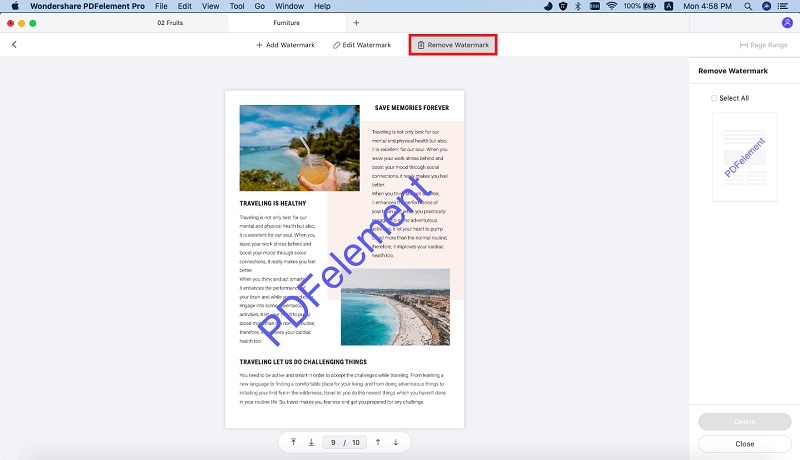
Cuando se quita una marca de agua PDF con la herramienta web, tienes que convertir el documento PDF a un formato de texto como Microsoft. Esto es lo mejor de usar un software de escritorio como PDFelement Pro. No necesitas pasar por toda la movida de convertir tu documento PDF en un archivo de texto o documento de texto.




Florencia Arias
staff Editor